- Захистіть свій комп'ютер засобами Windows
- Використання брандмауера
- Захист від вірусів
- Захист від шпигунських програм
- Автоматичне оновлення Windows
- Щоб включити автоматичне оновлення:
- Установка останньої версії браузера і постійне його оновлення
- Включення функцій безпеки браузера
- Використання стандартного облікового запису
- Безпечне використання електронної пошти
Якщо ви підключаєте свій комп'ютер до інтернету , Дозволяєте комусь користуватися своїм ПК або використовуєте файли спільно з іншими , Слід вжити заходів для захисту комп'ютера від потенційної загрози.

Чому? Тому що на комп'ютер можуть вчинити напад комп'ютерні злочинці (іноді їх називають хакерами). Напад може бути «прямим» - зловмисники проникають в комп'ютер через Інтернет і викрадають особисту інформацію - або непряме, коли зловмисники створюють шкідливі для комп'ютера програми.
На щастя, ви можете захистити себе, вживши кілька простих запобіжних заходів. У цій статті описано можливі загрози і засоби захисту .
Захистіть свій комп'ютер засобами Windows
Захистити комп'ютер від потенційних загроз допоможуть наступні засоби:
- Брандмауер. брандмауер захищає комп'ютер, не даючи хакерам або шкідливим програмам отримати до нього доступ.
- Захист від вірусів. Антивірусне програмне забезпечення допомагає захистити комп'ютер від вірусів , Черв'яків і інших погроз.
- Захист від шпигунських та інших шкідливих програм. Антишпигунські програми допомагають захистити комп'ютер від шпигунських та інших небажаних програм.
- Windows Update. Windows може регулярно перевіряти наявність оновлень для вашого комп'ютера і автоматично встановлювати їх.
Керуйте параметрами безпеки за допомогою Центру підтримки: «Центр» - це центральне розташування для керування настройками брандмауера, служби Windows Update, настройками програмного забезпечення проти шкідливого ПЗ, інтернет-безпекою та настройками облікових записів користувачів, а також для контролю цих елементів.
Крім того, Центр перевіряє настройки обслуговування комп'ютера і надає посилання на засоби виправлення неполадок та інші інструменти для усунення проблем.
Використання брандмауера
Брандмауер - це програма або пристрій, який перевіряє дані, що надходять з Інтернету або локальної мережі, і на основі поточних параметрів приймає рішення, потрібно їх пропускати чи ні. Таким чином брандмауер блокує доступ до комп'ютера для хакерів і шкідливих програм.
Брандмауер Windows вбудований в Windows і включається автоматично.
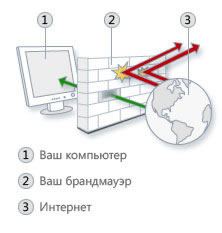
Якщо використовується така програма, як служба обміну миттєвими повідомленнями або мережна гра для декількох користувачів, якій потрібно отримувати дані з Інтернету або мережі, брандмауер запитує, потрібно заблокувати або розблокувати (дозволити) підключення.
Якщо ви вирішили розблокувати з'єднання, брандмауер Windows створює виключення і не відображає запит щодо цієї програми в майбутньому, коли їй потрібно буде отримати дані з мережі.
Захист від вірусів
Віруси, черв'яки і троянські коні - це програми, створені хакерами, які використовують інтернет для зараження комп'ютерів. Віруси та хробаки можуть з комп'ютера на комп'ютер, а троянський кінь потрапляє до комп'ютера, сховавшись в легальних програмах, таких як заставка.
Деструктивні віруси, хробаки та троянські програми можуть стерти інформацію з жорсткого диска або повністю вивести з ладу. Інші не завдають прямої шкоди, але знижують продуктивність і стабільність комп'ютера.
Антивірусні програми перевіряють електронну пошту та інші файли комп'ютера на наявність вірусів, хробаків і троянських програм. При виявленні небезпеки, антивірусна програма переміщує її в карантин (ізолює) або повністю видаляє до того, як буде завдано шкоди комп'ютеру та файлам.
Windows не має вбудованої антивірусної програми, але виробник комп'ютера може її встановити. Якщо така програма не встановлена, перейдіть на сайт Постачальники антивірусного програмного забезпечення для Windows , Щоб знайти антивірусну програму.
Оскільки нові віруси з'являються щодня, важливо вибрати антивірусну програму з можливістю автоматичного оновлення. Під час оновлення програмного забезпечення в список вірусів завантажуються дані про нові віруси, що захищає комп'ютер від нових атак.
Якщо вірусна база застаріє комп'ютер вразливим для нових загроз. Оновлення зазвичай вимагають щорічної підписки. Підтримуйте підписку для регулярного оновлення.
Увага! Якщо не використовувати антивірусне програмне забезпечення, комп'ютер може бути пошкоджений шкідливими програмами. Також існує ризик заразити вірусами інші комп'ютери.
Захист від шпигунських програм
шпигунські програми можуть відображати рекламні повідомлення, збирати інформацію і змінювати параметри комп'ютера, зазвичай, без вашого відома. Наприклад, шпигунські програми можуть встановлювати небажані панелі інструментів, посилання або уподобання в браузері, змінювати встановлену за замовчуванням домашню сторінку або часто спливаючі рекламні оголошення.

деякі шпигунські програми нічим не видають своєї присутності, але таємно збирають конфіденційні відомості (наприклад, введений текст або список відвіданих веб-сайтів). Більшість шпигунських програм встановлюються разом з безкоштовним програмним забезпеченням, але іноді навіть просте відвідування сайту призводить до зараження шпигунською програмою.
Щоб захистити свій комп'ютер від шпигунських програм, користуйтеся антишпигунською програмою. Windows 7 включає вбудовану антишпигунську програму Windows Defender, який включений за замовчуванням. Windows Defender попереджає про спробу шпигунська програма намагається інсталювати себе на комп'ютер. Також ця програма може шукати на комп'ютері шпигунські програми та видаляти їх.
Оскільки кожен день з'являються нові шпигунські програми, Windows Defender потрібно регулярно оновлювати, щоб виявляти новітні загрози і захищатися від них. Windows Defender оновлюється при оновленні Windows. Для досягнення високого рівня захисту ввімкніть автоматичне оновлення Windows (див. Нижче). Додаткові відомості див. Робота з програмою Windows Defender .
Автоматичне оновлення Windows
Microsoft регулярно розробляє важливі оновлення для Windows, які допомагають захистити комп'ютер від нових вірусів та інших загроз, які порушують його безпеку.
Для якнайшвидшого отримання оновлень включіть автоматичне оновлення. Таким чином вам не потрібно хвилюватися, що критичні оновлення Windows будуть пропущені.

Оновлення завантажуються у фоновому режимі при підключенні до Інтернету. Оновлення встановлюються о 3:00, проте ви можете встановити інший час. Якщо ви виключаєте комп'ютер раніше, можна встановити перед вимиканням. Інакше, Windows інсталює при наступному включення комп'ютера.
Щоб включити автоматичне оновлення:
- Відкрийте службу Windows Update на панелі керування.
- Натисніть кнопку Змінити настройки.
- Виберіть Автоматична установка оновлень (рекомендовано).
Windows інсталює комп'ютера, як тільки вони будуть доступні. Важливі оновлення надають значні переваги в плані безпеки, зокрема поліпшення захисту і надійності комп'ютера.
Переконайтеся, що в розділі Рекомендовані оновлення встановлено прапорець Включати рекомендовані оновлення під час отримання важливих оновлень і натисніть кнопку ОК.
Рекомендовані оновлення можуть виправляти некритичні неполадки та робити комп'ютер зручнішим. Якщо буде запропоновано ввести пароль адміністратора або підтвердити видалення, введіть пароль або надайте підтвердження.
Додаткові відомості див. Основні відомості про автоматичне оновлення Windows .
Установка останньої версії браузера і постійне його оновлення
Використання останньої версії браузера і постійне його оновлення - це два основні способи запобігання проблем в Інтернеті.
У більшості випадків остання версія браузера містить виправлення проблем безпеки і нові функції, які допоможуть захистити ваш комп'ютер і конфіденційну інформацію під час роботи в Інтернеті.
Якщо ви використовуєте браузер Internet Explorer, оновлення для нього можна отримувати автоматично за допомогою служби Windows Update. Якщо комп'ютер не настроєно на автоматичне отримання оновлень, запит на оновлення вручну за допомогою Internet Explorer. Для цього натисніть кнопку Безпека і виберіть Windows Update. Перш ніж виконувати оновлення виконуйте інструкції на екрані.
Включення функцій безпеки браузера
Більшість веб-браузерів мають функції безпеки, завдяки яким робота в Інтернеті стає безпечнішим. Тому важливо дізнатися, які функції безпеки має браузер, і переконатися, що вони включені.
Якщо ви використовуєте браузер Internet Explorer, ознайомтеся з доступними функціями безпеки:
- Під час роботи в Інтернеті фільтр SmartScreen допомагає захистити комп'ютер від фішингових атак, шахрайства, а також фальшивих і шкідливих веб-сайтів. Додаткові відомості див. Фільтр SmartScreen .
- Виділення домену дозволяє швидше побачити справжні посилання на сайтах, які ви відвідуєте. Це допомагає уникнути переходу до оманливих або фішингових сайтів, які використовують недійсні посилання, щоб заплутати користувачів. Під час відвідування справжнього домену його адреса виділяється в рядку адреси.
- Надбудови дозволяють включити або відключити додаткові компоненти браузера і видалити непотрібні елементи управління ActiveX.
- Фільтр перехресних міжсайтових сценаріїв (XSS) допомагає запобігати атакам фішингу та шахрайських сайтів, які можуть намагатися викрасти особисту або фінансову інформацію.
- Безпечне 128-бітове з'єднання (SSL) для перегляду безпечних веб-сайтів. Дозволяє встановлювати в Internet Explorer шифрування підключення до веб-сайтам банків, онлайн-магазинів, медичних установ та інших організацій, що обробляють конфіденційну інформацію клієнтів.
Використання стандартного облікового запису
При вході в систему Windows забезпечує вам певний рівень прав і привілеїв, який залежить від типу облікового запису. Існує три типи облікових записів: стандартний, адміністратор і гість.
Хоча обліковий запис адміністратора надає повний контроль над комп'ютером, використання стандартного запису може допомогти убезпечити ваш комп'ютер. Таким чином, якщо інші люди (або хакери) отримають доступ до комп'ютера, коли ви увійшли в систему, вони не зможуть змінювати параметри безпеки комп'ютера або облікові записи інших користувачів.
Тип облікового запису можна перевірити після входу, для цього виконайте наступні дії:
- Відкрийте вікно «Облікові записи користувачів». Тип облікового запису відображається як користувач. Якщо тип облікового запису - Адміністратор, це означає, що ви увійшли в систему як адміністратор.
- Ви можете переглянути всі облікові записи комп'ютера, вибравши посилання Керування іншим користувачем. При цьому відображаються всі облікові записи користувачів і їх типи.
Якщо зараз використовується обліковий запис адміністратора, див. Зміна типу облікового запису .
Безпечне використання електронної пошти
Обережно ставитеся до того, які вкладення електронної пошти відкриваєте. Вкладення електронної пошти (тобто прикріплені до повідомлень електронної пошти файли) - це основне джерело зараження вірусами. Ніколи не відкривайте вкладення від невідомих осіб. Якщо особа відправника вам відомо, але вкладень у повідомленні не повинно бути, переконайтеся, що відправник дійсно послав вкладення, перш ніж його відкривати.
Уважно стежте за безпекою особистої інформації. Якщо сайт запитує номер кредитної картки, банківські реквізити та інші особисті відомості, переконайтеся, що цього веб-сайту можна довіряти і його система транзакцій захищена.
Будьте обережні, відкриваючи гіперпосилання в повідомленнях електронної пошти. Гіперпосилання часто використовуються як частина фішингових і шпигунських шахрайств, також вони можуть передавати віруси. Відкривайте посилання тільки в повідомленнях, яким довіряєте.
Встановіть додаткові компоненти лише з сайтів, яким ви довіряєте. Надбудови служать для відображення панелей інструментів, біржових курсів, відео та анімації на веб-сторінках. Однак компоненти також можуть інсталювати шпигунські та інші шкідливі програми. Якщо веб-сайт пропонує встановити компонент, спочатку переконайтеся, що йому можна довіряти.
Чому?